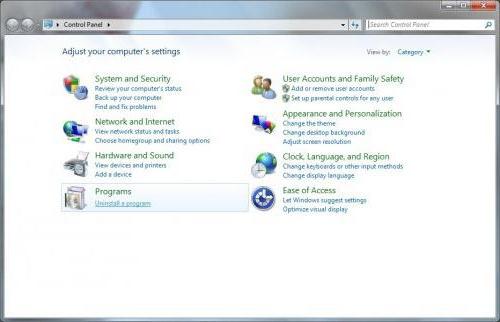Sådan fjerner du Dr. Web fra computer
Antivirusprogrammer hjælper oslængere tid for at holde computeren i gang uden at geninstallere operativsystemet, som normalt skal ty til ekstreme tilfælde af infektion med vira. Sådanne forsyningsvirksomheder beskytter vigilant information på harddisken, fortroligheden af brugerdata, de bliver et pålideligt skjold i vejen for virusangreb.
Men før eller senere har de fleste menneskerskal fjerne antivirusprogrammet fra din computer. Dette sker, eller at geninstallere hvis det første blev udført korrekt, eller når programmet ikke opfylder nogle krav. Eller måske var det ikke pålidelige nok og stadig savnet en farlig virus, der forårsager brugeren har besluttet at udskifte dens anvendelighed fra en anden producent.
Nogle funktioner
Det ser ud til at komplekset i fjernelsen af antivirus oghvordan kan det adskille sig fra fjernelsen af et andet program? Ak, dette er ikke sådan. Antivirusværktøjer til beskyttelse af vores computer, der kan fjernes, er ikke så let. Dette gælder især for produkter fra seriøse udviklere, som fremstiller kompleks beskyttelse, såsom Dr. Web.
I modsætning til de fleste programmer, anti-virusbehøver bare adgang til alle dele af systemet, og derfor integreres de meget dybt. Dette beskytter selvfølgelig systemet på en sikker måde mod skadelig interferens, så beskyttelsen kan scanne og overvåge stort set alle de processer, der foregår. Men når det kommer til, hvordan man fjerner Dr. Web, brugerne har ofte problemer.
Afinstaller ved hjælp af udviklerens indbyggede programmer og programmer
Der er flere måder at eliminere fuldstændigtantivirus fra systemet. De vil blive overvejet på eksemplet om, hvordan man fjerner Dr. Web 6. Det første, som næsten enhver pc-bruger ved og gør, lancerer installationsprogrammet og fjern programmer. Denne funktion er oprindeligt indbygget i operativsystemet.system og i nogle tilfælde hjælper virkelig. Det vigtigste er ikke at glemme at deaktivere antivirusens selvforsvar. Men denne metode garanterer ikke fuldstændig bortskaffelse af de mange "haler", der uundgåeligt forbliver fra ethvert antivirusprogram.
Du kan gå en anden vej. Hvis det er korrekt installeret i mappen med dit antivirusprogram, skal et ikon af dets "native" program for sletning vises. Det er meget mere effektivt at bruge det end det eksisterende værktøj i Windows. Hvad angår firmaet Dr. Web, så er spørgsmålet løst endnu mere bekvemt. Når du besøger det officielle websted, vil brugerne kunne downloade et specielt værktøj, der er oprettet for at fjerne deres produkt helt.
Slet og søg efter "haler" manuelt
Men efter det, når du installerer en andenantivirusprogram, kan det protestere. Ofte holder det nye værktøj op med at fungere, og meddeler at computeren ikke har et fjernt gammelt antivirusprogram. I dette tilfælde har brugeren ikke andet valg end at fjerne Dr. Web dig selv. Først og fremmest bør du kontrollere registreringsdatabasen (det kaldes via "execute" knappen i startmenuen med regedit kommandoen) for tilstedeværelsen af nøgler relateret til antivirus. Dette er
HKLM \ SYSTEM \ CurrentControlSet \ Services \ drwupgrade
og
HKLM \ SYSTEM \ CurrentControlSet \ Services \ drwagntd
Dernæst ved hjælp af den samme knap "udføre"Det er nødvendigt at slette en af antivirusprogrammets tjenester, hvis den ikke blev afinstalleret automatisk. Faktum er, at selv når det er fraværende fysisk, dvs. tjenesten er stadig i systemet og fungerer med succes i baggrunden. For at fjerne det skal vi indtaste en anden kommando, "spiderml.exe -remove" (uden citater).
Nu er opgaven at fjerne Dr. Web fra computeren bør være meget forenklet. Det er kun at indtaste kommandoen "spidernt.exe -remove" for at sikre fuldstændig fjernelse af en anden lignende tjeneste. Alle gamle genveje til at køre antivirusprogrammet skal fjernes, både fra skrivebordet og fra startmenuen. Det samme skal nødvendigvis ske med den mappe, hvor vores antivirus var engang placeret, fordi i det kunne være nogen filer.
</ p>